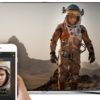Può capitare di voler visualizzare i contenuti di un dispositivo mobile su uno schermo più grande, come quello di una TV. Se possedete un tablet, sappiate che è possibile collegarlo alla TV in diversi modi. Questa operazione vi permetterà, quindi, di trasmettere contenuti in streaming, video, foto o usarlo per condividere le schermate delle app. Esistono differenti soluzioni, ognuna con pro e contro, che andremo qui a proporvi per connettere il vostro dispositivo alla televisione. In linea di massima, esistono due soluzioni per collegare il tablet alla TV:
- Utilizzando un cavo
- Utilizzando soluzioni wireless
È bene precisare che, nel caso aveste una Smart TV, quasi sicuramente troverete sul vostro tablet (e sulla vostra TV) già alcune applicazioni preinstallate per trasmettere i contenuti del dispositivo mobile sul televisore.
Collegare il tablet alla TV via cavo
Il metodo tradizionale per collegare il tablet alla TV è sicuramente quello che prevede l’utilizzo di un cavo. Il procedimento è davvero semplice e basta tenere conto solamente di alcuni fattori:
- Fate sempre attenzione ad acquistare cavi originali e certificati, in quanto i cavi di scarsa qualità non offrono un servizio adeguato e potrebbero anche danneggiare i dispositivi
- Entrambi i dispositivi (tablet e TV) devono supportare la stessa tecnologia di trasmissione di dati (es. HDMI)
Tablet Android/Windows
Moltissimi dispositivi Android e Windows di nuova generazione hanno ormai un attacco micro HDMI, se non addirittura una porta HDMI classica, e con queste potrete collegare il tablet con la tv usando un semplice cavo HDMI. Di cavi HDMI ce ne sono di ogni tipo e lunghezza, ed è possibile acquistarli tranquillamente su Amazon ad un prezzo molto conveniente. Una volta acquistato il cavo, potrete finalmente collegarlo al tablet ed alla TV ed iniziare a trasmettere audio e video ad alta definizione con l’unico “svantaggio” di dover restare dipendenti dalla lunghezza del cavo per il collegamento.

Se il vostro tablet Android non ha una porta HDMI di uscita allora la soluzione migliore e più funzionale consiste nel ricorrere ad un cavo MHL (acquistabile sempre su Amazon), ovvero un cavo che sfrutta la porta d’uscita del tuo dispositivo per poterla usare con un attacco HDMI. Il funzionamento di questa tecnologia non è assicurata su tutti i dispositivi, quindi è bene controllare prima con una ricerca online se il vostro tablet è compatibile o meno.

iPad
Per collegare un iPad alla TV bisogna, prima di tutto, considerare il modello del dispositivo di casa Apple.
- iPad Pro (dal 2018 in poi): dispongono di una porta USB-C e, quindi, è possibile collegarli alla TV utilizzando un adattatore da USB-C a HDMI
[amazon box=”B01N6DCH1K” template=”list”]
- iPad dalla 4 a generazione in poi: in questo caso bisogna acquistare un adattatore da Lightning ad AV digitale Apple, il quale converte l’uscita Lightning Apple in una HDMI (con risoluzione massima fino a 1080p). Badate bene che il cavo HDMI va acquistato a parte
[amazon box=”B009WHV3BM” template=”list”]
- iPad più datati: bisogna acquistare un adattatore AV digitale Apple a 30 pin (con risoluzione massima fino a 720p per i video). Anche in questo caso il cavo HDMI va acquistato a parte
Collegare tablet alla TV in modalità wireless
Al giorno d’oggi, collegare un dispositivo mobile alla TV in modalità wireless è un’operazione molto semplice e vantaggiosa. Infatti, i dispositivi utilizzati per il collegamento offrono stabilità e qualità, il che permette di visualizzare vari tipi di contenuti in maniera comoda, senza dipendere dai cavi. L’unico difetto di questa modalità e la presenza di ritardi di trasmissione (i cosiddetti lag) che si verificano a causa di scarsa connessione e della distanza tra il tablet e la TV.
Google Chromecast
Una soluzione decisamente efficace che permette la connessione tra dispositivi Android, iOS e Windows con la TV con porta HDMI è la chiavetta Google Chromecast. Questa soluzione non fa altro che spingere il tablet a trasmettere in streaming i contenuti tramite la rete casalinga e veicolarli sulla chiavetta Google Chromecast.
Una volta connessa alla TV, essa riprodurrà i contenuti in streaming sullo schermo del vostro TV con qualità ad alta risoluzione Full HD e in modo estremamente fluido.

Tra le app supportate troviamo Netflix, Infinity, YouTube, Spotify e Vevo. La trasmissione avverrà cliccando sul tasto di trasmissione che è presente su molte app e nativamente sul sistema stesso.
La trasmissione dei contenuti da tablet a TV con Chromecast è davvero semplice:
- Collegate il Chromecast alla TV
- Avviate la riproduzione del contenuto sul tablet
- Toccate sull’icona di Google Cast
- Selezionate il Chromecast ed avviate la riproduzione
Trasmettere lo schermo da tablet a TV con Chromecast
Per trasmettere lo schermo di un tablet Android dovrete:
- Aprire le Impostazioni del dispositivo
- Proseguire su Display
- Premere su Trasmetti schermo
Trasmettere lo schermo da iPad a TV con Chromecast
Per trasmettere lo schermo di iPad sulla TV utilizzando Google Chromecast, dovrete ricorrere all’utilizzo di applicazioni (originali oppure di terze parti), in quanto il Chromecast non può interagire direttamente con il dispositivo di casa Apple.
Per godere, quindi, di un collegamento ad alta qualità tra tablet e TV, allora Google Chromecast fa sicuramente al caso vostro.
Miracast
Un’alternativa comoda e pratica a Chromecast è quella fornita dalla Wi-Fi Alliance. Miracast funziona in modo estremamente simile a Google Chromecast ma sfruttando una connessione diretta tra dispositivo e chiavetta che non necessità di connessione internet di appoggio (essa sfrutta infatti la tecnologia Wi-Fi Direct). Il difetto principale sta nella non assoluta compatibilità: molti dispositivi, tra cui gli Apple iPad, non sono compatibili con questa tecnologia.
Trasmettere lo schermo da tablet a TV con Miracast
Per trasmettere lo schermo del vostro tablet Android sulla TV utilizzando Miracast dovrete:
- Aprire le Impostazioni
- Procedere su Display
- Premere su Trasmetti schermo
Su un tablet Windows, invece, la procedura è leggermente diversa:
- Premete su Start
- Proseguite sulle Impostazioni
- Premete su Dispositivi
- All’interno della barra laterale di sinistra, premete su Dispositivi collegati
- Aggiungete un nuovo dispositivo
Collegare iPad alla TV con AirPlay
Infine parliamo della tecnologia wireless proprietaria dei dispositivi Apple iPad, ovvero AirPlay, che permette di condividere audio e video in qualità Full HD e con ottima fluidità usando una rete WiFi d’appoggio. In questo caso, però, avrete bisogno di una Apple TV, un dispositivo che agganciandosi alla tv via cavo HDMI ne permette il funzionamento. Lo svantaggio di questa tecnologia è il costo di questo dispositivo (circa 80 euro), decisamente superiore alle chiavette e ai cavi precedenti, ma che permette anche di eseguire giochi e contenuti multimediali direttamente dal dispositivo, che ha anche una sua memoria interna.
RICORDATE: alcune applicazioni non supportano l’invio dei contenuti alla TV (spesso sono app pay TV o servizi on-demand come NOW TV), quindi assicuratevi sempre che l’app che state cercando di utilizzare abbia la piena compatibilità.
L’utilizzo di AirPlay è lo stesso di Chromecast e Miracast: per riprodurre un contenuto dall’iPad alla TV basterà premere sull’icona della trasmissione, situata in basso a destra, e selezionare l’Apple TV.
Trasmettere lo schermo da iPad a TV
Per effettuare il mirroring dello schermo da iPad a Tv dovrete:
- Accedere al centro di controllo
- Premere sull’icona della trasmissione presente in basso
- Selezionare Apple TV
- Attivare la funzione Duplicazione
Come avete potuto notare, ci sono molti modi per collegare un tablet alla TV. La strategia da utilizzare dipende soprattutto dalle vostre esigenze (con o senza cavo) e poi dal dispositivo utilizzato (Android, iPad, Windows).
Dubbi o problemi? Vi aiutiamo noi
Puoi scoprire contenuti esclusivi ed ottenere supporto seguendo i canali Youtube, TikTok o Instagram del nostro fondatore Gaetano Abatemarco. Se hai Telegram vuoi rimanere sempre aggiornato, iscriviti al nostro canale Telegram.